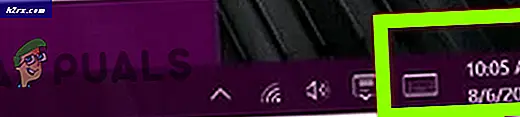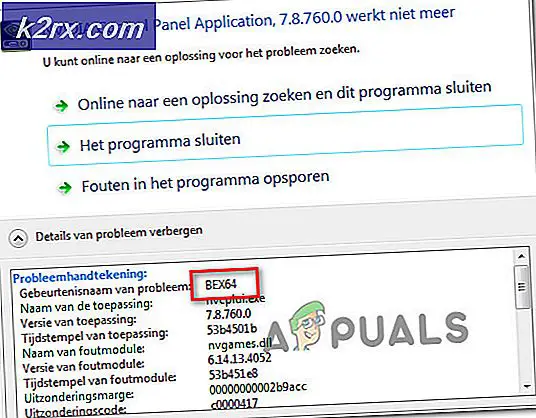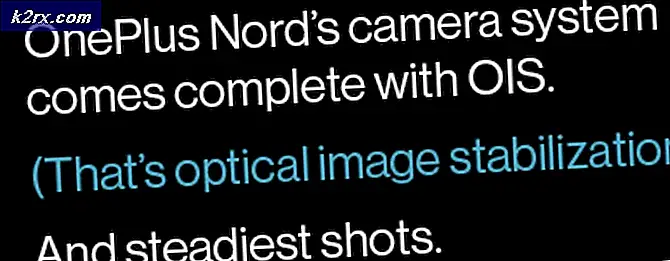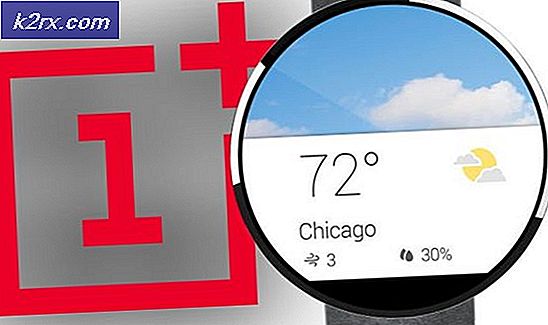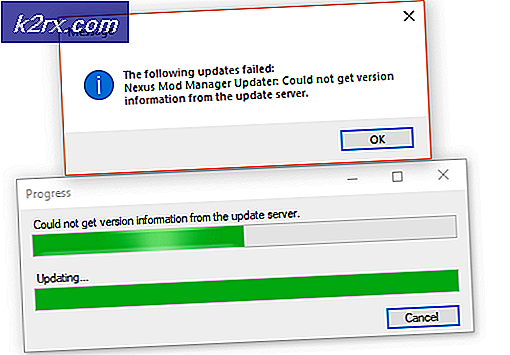Cara Memperbaiki: Mod Crashing Garry
Kerusakan Mod Garry dapat dikaitkan dengan banyak penyebab berbeda. Misalnya, Anda mungkin mencoba menjalankan game menggunakan versi DirectX yang tidak kompatibel dengan penyiapan Anda. Anehnya, menekan tombol Shift selama permainan dapat membuka pengaturan Sticky Keys yang dapat merusak permainan. Alasan lain untuk crash terus-menerus dapat disalahkan pada file game yang dapat rusak, hilang, atau tidak dapat dijangkau tanpa izin administrator.
Apa Penyebab Garry's Mod Crash?
Kami telah membuat daftar semua kemungkinan penyebab untuk Anda periksa. Ini akan memudahkan Anda untuk memindai melalui kemungkinan penyebab dan menemukan penyebab yang mungkin berlaku untuk skenario Anda sendiri!
1. Ubah Versi DirectX
Banyak pengguna melaporkan bahwa game gagal berjalan hanya karena versi DirectX yang salah digunakan untuk menjalankan game. Tidak ada cara pasti untuk mengetahui versi DirectX mana yang akan bekerja untuk semua orang, jadi kami merekomendasikan Anda untuk mencoba beberapa versi berbeda dan melihat mana yang cocok untuk Anda!
- Pastikan Anda keluar dari Garry's Mod Setelah itu buka Uap dengan mengklik dua kali pintasannya di Desktop. Jika tidak ada pintasan seperti itu, klik Tombol menu mulai dan ketik "Uap" dalam. Klik hasil pertama yang akan muncul.
- Setelah klien Steam terbuka, pastikan Anda menavigasi ke Perpustakaan di bagian atas jendela, klik kanan Garry's Mod dari daftar game yang diinstal dan pilih Properti dari menu konteks.
- Tetap di Umum tab dan klik Setel Opsi Peluncuran. Ketik beberapa perintah di bawah ini untuk memaksa menjalankan versi DirectX tertentu. Tetap dengan salah satu yang menyelesaikan masalah mogok:
dxlevel 80 dxlevel 81 dxlevel 90 dxlevel 95 dxlevel 98
- Jika Anda memiliki beberapa opsi peluncuran yang disiapkan, Anda perlu memisahkannya dengan spasi. Klik tombol OK untuk menerapkan perubahan dan periksa apakah Garry's Mod masih macet.
2. Verifikasi Integritas File Game
Memverifikasi integritas file game adalah opsi yang tersedia untuk setiap game yang telah Anda instal melalui Steam. Ini memungkinkan Anda untuk memindai folder instalasi game untuk mencari file yang hilang atau rusak. Alat tersebut akan menggantikannya dan sering digunakan untuk menyelesaikan masalah kerusakan game. Lihat langkah-langkah di bawah ini untuk mencoba metode ini.
- Pastikan Anda keluar sepenuhnya dari Garry’s Mod. Setelah itu buka Uap dengan mengklik dua kali pintasannya di Desktop. Jika tidak ada pintasan seperti itu, klik Tombol menu mulai dan ketik "Steam" di dalamnya. Klik hasil pertama yang akan muncul.
- Setelah klien Steam terbuka, pastikan Anda menavigasi ke Perpustakaan di bagian atas jendela, klik kanan Garry's Mod dari daftar game yang diinstal dan pilih Properti dari menu konteks.
- Arahkan ke File Lokal tab dan klik Verifikasi Integritas File Game Tunggu hingga proses selesai memindai dan mungkin mengunduh ulang file yang hilang.
- Periksa untuk melihat apakah Garry's Mod masih mogok!
3. Matikan Sticky Keys
Ide dari tombol lengket adalah, alih-alih menahan sebuah kunci, Anda cukup menekannya dan tombol itu "tetap ditekan" sampai Anda menekan tombol yang berbeda. Ini dibuat untuk membantu penyandang disabilitas tetapi sebagian besar pengguna tidak membutuhkannya dan mereka dapat dinonaktifkan. Dalam permainan, Anda sering menekan tombol Shift. Menekan tombol Shift lima kali berturut-turut akan membuka kotak yang meminta Anda untuk mengaktifkan opsi ini. Ini sering membuat game crash dan Anda pasti harus mempertimbangkan untuk menonaktifkan kunci Sticky!
- Menggunakan Tombol Windows + I kombinasi tombol untuk membuka Pengaturan Windows 10. Anda juga bisa mengklik Mulai menu tombol diikuti dengan ikon roda gigi di pojok kiri bawah.
- Temukan Akses mudah bagian di Pengaturan dan klik kiri untuk membukanya. Di menu navigasi sisi kiri, gulir ke bawah hingga Anda mencapai Interaksi bagian dan klik Papan ketik.
- Di bawah Gunakan Kunci Lengket bagian, hapus centang pada kotak di samping Izinkan tombol pintas untuk memulai Tombol Lengket opsi dan keluar dari Pengaturan.
- Buka kembali Garry’s Mod dan periksa apakah masih macet terus-menerus!
4. Ubah Pengaturan Suara Anda
Banyak pengguna merekomendasikan mengubah pengaturan suara untuk mengatasi crash terus-menerus. Pengaturan suara adalah penyebab yang selalu sedikit diabaikan dalam hal pemecahan masalah game dan kami sangat menyarankan Anda mengikuti instruksi yang telah kami siapkan di bawah ini untuk menyelesaikan masalah!
- Klik kanan file volume ikon di baki sistem (bagian kanan bilah tugas Anda di bagian bawah layar) dan pilih Kedengarannya dari menu konteks yang akan muncul.
- Atau, Anda dapat membuka file Panel kendali dengan menelusurinya di Mulai menu. Anda juga dapat membuka file Jalankan kotak dialog dan ketik "kontrol.exe" dalam. Klik baik untuk membukanya.
- Mengubah Dilihat oleh opsi dari bagian kanan atas file Panel kendali jendela ke Besar atau Ikon kecil dan klik untuk membuka Suarabagian.
- Apa pun itu, navigasikan ke Putar ulang tab di dalam dan klik kiri Pembicara yang Anda gunakan untuk permainan. Klik Konfigurasi tombol dibawah.
- Dalam Pengaturan Speaker jendela, di bawah Saluran audio, pastikan Anda memilih Stereo bukannya Surround. Klik Lanjut dan selesaikan konfigurasi speaker sesuai keinginan Anda. Klik Selesai di jendela terakhir untuk menerapkan perubahan dan memeriksa apakah Garry's Mod terus mogok!
5. Nonaktifkan Steam Cloud untuk Game
Steam Cloud adalah opsi luar biasa yang dapat digunakan untuk mencadangkan beberapa file game terpenting Anda. Ini tersedia untuk banyak game, termasuk Garry's Mod. Namun, beberapa pemain telah memperhatikan bahwa fitur ini menyebabkan game sering crash dan menonaktifkannya berhasil menyelesaikan masalah. Lihat metode di bawah ini untuk mencobanya!
- Bukalah Uap klien dengan mengklik dua kali nya Desktop ikon atau dengan mencarinya di Mulai menu. Anda harus memastikannya Garry's Mod ditutup selama ini.
- Arahkan ke Perpustakaan tab di bagian atas jendela dan pastikan Anda menemukan Garry's Mod dalam daftar game yang telah Anda instal. Klik kanan entri dan pilih Properti dari menu konteks.
- Arahkan ke Pembaruan tab di Properti jendela dan periksa Steam Cloud bagian di bawah jendela. Hapus centang pada kotak di sebelah Aktifkan sinkronisasi Steam Cloud untuk Mod Garry.
- Klik baik tombol untuk menerapkan perubahan dan membuka kembali game untuk melihat apakah masih terus mogok di komputer Anda!
6. Instal ulang Game
Menginstal ulang gim sering kali merupakan hal terakhir yang ingin dilakukan siapa pun saat memecahkan masalah yang macet. Namun, faktanya ini dapat membantu Anda menyelesaikan masalah dengan mudah. Selain itu, ukuran klien game tidak terlalu besar dan Anda dapat menginstalnya kembali dengan cukup cepat. Satu-satunya masalah adalah Anda harus menginstal semua mod lagi! Lihat langkah-langkah di bawah ini untuk menginstal ulang game.
- Jika Anda pengguna Windows 10, gunakan Kombinasi tombol Windows Key + I. untuk membuka Pengaturan. Anda juga dapat mengklik ikon roda gigi setelah membuka file Mulai menu.
- Setelah masuk, klik untuk membuka file Aplikasi bagian untuk mengakses daftar semua program yang diinstal. Menemukan Garry's Mod dalam daftar, klik kiri entri, dan pilih Copot pemasangan pilihan yang akan muncul.
- Atau, Anda bisa membuka file Uap klien dari Desktop Anda atau dengan mencarinya di menu Mulai. Arahkan ke Perpustakaan tab, klik kanan Garry's Mod, dan pilih Copot pemasangan dari menu konteks. Opsi ini mungkin juga disebut Hapus Konten Lokal.
- Apa pun itu, saat masih di tab Library, klik kanan entri Garry's Mod dalam daftar (sekarang berwarna abu-abu) dan pilih Instal Game opsi dari menu konteks. Tunggu hingga penginstalan selesai dan periksa untuk melihat apakah masalah mogok masih berlanjut!
7. Coba Versi Beta
Dalam banyak kasus, klien beta dari game tersebut berhasil menyelesaikan berbagai masalah yang telah lama melekat pada game. Klien beta ini sering kali dirilis ke publik dengan cukup cepat, tetapi mendaftar untuk partisipasi beta dapat memungkinkan Anda untuk segera menginstal klien beta dan mencoba menyelesaikan masalah mogok. Ikuti langkah-langkah yang telah kami persiapkan di bawah untuk menginstal versi beta dari klien Mod Garry!
- Bukalah Uap klien dengan mengklik dua kali ikon desktopnya atau dengan mencarinya di menu Start. Anda harus memastikan bahwa Garry's Mod ditutup selama ini.
- Arahkan ke Perpustakaan tab di bagian atas jendela dan pastikan Anda menemukan Garry's Mod dalam daftar game yang telah Anda instal. Klik kanan entri dan pilih Properti dari menu konteks.
- Arahkan ke Beta tab di jendela Properties dan periksa klien beta yang tersedia di bawah Pilih beta yang ingin Anda ikuti. Pilihan terbaik adalah Menguji build 64-bit
- Tunggu klien Steam mengunduh file-nya dan menjalankan gim sesudahnya. Periksa untuk melihat apakah Garry's Mod terus mogok setelah melakukan perubahan ini!
8. Jalankan Game dengan Izin Administrator
Game Steam biasanya tidak memerlukan izin administrator agar dapat berjalan dengan baik tetapi banyak pemain telah melaporkan bahwa melakukannya dengan eksekusi utama game berhasil menyelesaikan masalah mogok. Ada kemungkinan bahwa file game tertentu berada di folder yang tidak dapat diakses dengan izin normal dan Anda perlu meningkatkan game tersebut. Ikuti serangkaian langkah yang telah kami siapkan di bawah ini untuk mencobanya!
- Pastikan Anda keluar sepenuhnya dari Garry’s Mod. Setelah itu buka Uap dengan mengklik dua kali pintasannya di Desktop. Jika tidak ada pintasan seperti itu, klik Tombol menu mulai dan ketik "Steam" di dalamnya. Klik hasil pertama yang akan muncul.
- Setelah klien Steam terbuka, pastikan Anda menavigasi ke Perpustakaan di bagian atas jendela, klik kanan Garry's Mod dari daftar game yang diinstal dan pilih Properti dari menu konteks.
- Arahkan ke File Lokal tab dan klik Jelajahi File Lokal Ini harus membuka folder tempat permainan diinstal. Atau, Anda dapat menavigasi ke folder itu secara manual jika Anda tahu di mana itu. Secara default, game Steam diinstal di C >> Program Files (x86) >> Steam >> steamapps >> common.
- Setelah berada di dalam folder instalasi, buka file tempat sampah folder di dalamnya, cari file hl.exe file, klik kanan entri, dan pilih Properti dari menu konteks yang akan muncul. Ituhl.exefile mungkin juga tersedia di dalam folder Mod Garry.
- Di dalam jendela Properties, arahkan ke Kesesuaian tab dan periksa Pengaturan Tempatkan kotak centang di sebelah Jalankan program ini sebagai administrator opsi di bagian bawah jendela.
- Klik baik untuk menerapkan perubahan yang telah Anda buat dan membuka kembali game untuk melihat apakah game tersebut masih macet terus-menerus!
9. Nonaktifkan Discord Overlay
Tidak peduli bagaimana Discord overlay dapat menjadi fitur yang berguna, itu juga merupakan sumber dari banyak masalah terkait game yang berbeda dan menonaktifkannya saat memainkan Garry's Mod adalah hal yang baik untuk dilakukan jika Anda menghadapi crash terus-menerus saat bermain game bersama dengan Discord. Banyak pengguna telah mengonfirmasi bahwa hanya dengan menonaktifkan Discord Overlay berhasil menghilangkan crash terus-menerus!
- Bukalah Perselisihan klien dengan mengklik dua kali pintasannya dari Desktop atau dengan menelusurinya di Mulai menu dengan mengklik tombol menu Start (atau Windows Key) dan mengetik "Discord". Buka Discord dengan mengklik hasil pertama yang akan muncul.
- Saat layar beranda Discord terbuka, navigasikan ke bagian kiri bawah jendela dan cari file ikon roda gigi di samping nama pengguna Anda. Anda harus melihat Pengaturan pengguna teks saat Anda mengarahkan kursor ke atasnya dengan kursor mouse Anda.
- Arahkan ke Hamparan tab di bawah Pengaturan aplikasi di dalam User Settings dan atur slider ke kiri di sebelah Aktifkan hamparan dalam game Terapkan perubahan yang telah Anda buat dan periksa untuk melihat apakah Garry's Mod terus-menerus mogok!
10. Periksa Addons yang Rusak
Dalam banyak kasus, ada kemungkinan Anda baru saja menginstal addon yang rusak untuk Garry's Mod dan itu telah merusak seluruh instalasi game. Anda dapat mengatasi masalah ini dengan menyingkirkan semua add-on untuk melihat apakah game masih macet. Jika tidak, Anda memiliki penyebab masalah Anda. Satu-satunya hal yang harus dilakukan adalah memungkinkan mereka satu per satu untuk melihat mana yang harus disalahkan!
- Ikuti langkah 1-3 dari Solusi 8 untuk membuka folder instalasi Garry's Mod Anda. Setelah masuk, buka folder bernama garrysmod dan cari addons map.
- Klik kanan file addons folder dan pilih Ganti nama dari menu konteks. Ubah nama folder menjadi nama lain dan jalankan game untuk melihat apakah error masih berlanjut. Jika tidak, Anda harus menghapus add-on yang Anda anggap paling mencurigakan. Ini mungkin memakan waktu cukup lama tetapi itu pasti akan menyelesaikan masalah Anda!